|
아웃룩 익스프레스 (Outlook Express) 4강 - 고급활용 | ||
| 이 글은 예전에 인터넷에 강좌를 하기 위하여 작성했던 글입니다. | ||
| ||
|
아웃룩 익스프레스(outlook express)는 한번 읽은 메일은 다른 PC에서 읽지를 못한다. 예컨대 회사에 읽은 메일을 집에서 또 읽으려면 읽을 수 없게 된다는 말이다. 아웃룩 익스프레스는 메일을 읽어오면 메일을 읽어들인 PC에 메일을 저장하고 메일서버에서는 메일을 지우기 때문에 한번 읽은 메일을 다른 컴퓨터에서 읽을 수가 없게 된다. 그럼 이제 메일을 읽어도 서버에는 메일이 그대로 보관이 되게끔 하는 옵션 설정에 대해서 설명드리겠습니다. 방법) 1. 아웃룩 익스프레스를 실행한 후 [도구]-[계정]을 선택합니다. 2. [메일]을 선택하고 아래에 표시되는 목록에서 서버에 보관할 계정을 선택한다. 3. [등록정보] 또는 [속성]을 누른다. 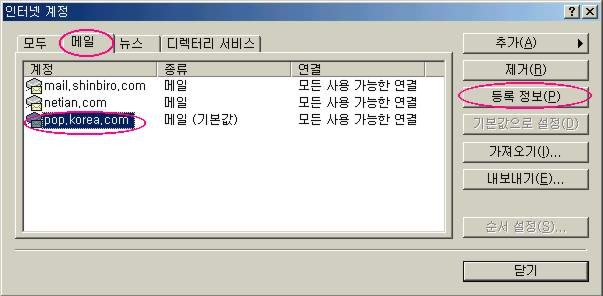 4. 그 다음 새롭게 열린창에서 아래 그림에 원으로 표시된 [고급]탭을 누른다. 5. 그림 아래부분처럼 "서버에 편지 복사본 저장"에 체크한 후 [확인]을 누르면 끝.  ※ 삭제시기 지정 위와 같은 방법으로 설정을 하게 되면 받은 메일은 메일서버에 계속 쌓이게 될 것이고 서버용량이 부족해지게 되면 메일을 받지 못하는 경우가 생긴다. 저는 "[지운 편지함]에서 삭제하면 서버에서 제거"만 선택해놓고 사용합니다. ※ 주소록에 연락처를 추가 주소록을 이용하면 동시에 여러사람한테 메일을 보낼 수 있고, 메일을 받으면 보낸 사람의 이름과 전자 메일 주소를 주소록에 추가하는 방법은 아래와 같다.. 1. 메일을 열고(또는 선택) [도구]-[보낸 사람을 주소록에 추가]를 클릭 그럼 화면 왼쪽 아래 [연락처]창에 추가가 되었음을 확인할 수 있다. 1. 또다른 방법은 메일을 선택후 마우스 오른쪽 버튼 클릭-보낸 사람을 주소록에 추가(더 간단) ★ [도구]-[옵션]-[보내기]탭클릭-내 주소록에 내가 회신한 사람 자동으로 넣기
※ 아웃룩 익스프레스의 편지 보관 위치 변경 (폴더 저장) 아웃룩 익스프레스에서 읽어들인 메일은 하드디스크(C:)의 지정된 위치에 받은편지, 보낸편지, 지운편지등이 보관이 되게 된다. 하지만.. 하드디스크를 포맷한다든지... 하드디스크를 변경한다든지 할 때에는 하드디스크 속에 보관되어 있는 메일을 디스켓이나 다른 저장 장치에 보관을 해야 한다. 받은메일이 보관되는 기본폴더 보관을 안하고 포맷을 하거나 갑자기 C:드라이브를 사용하지 못하게 되는 경우에는메일이 다 지워져 버려서 큰 피해를 입을 수가 있다. 이러한 사고에 대비하기 위해서는 메일이 저장되는 위치를 임의로 변경을 하는 방법이 있다. 참고로 저는 D:드라이브(이곳에는 자료들만 보관한다)에 "Outlook Express"라는 폴더를 만들어 그곳에 모든 메일들을 보관한다. 이제부터 여러분들도 폴더 위치를 변경하여 미연의 사고에 대비해보세요 1. 아웃룩 메일을 저장할 폴더를 미리 만든다(자기가 원하는 곳에) 2. 아웃룩 메뉴중 [도구]-[옵션]-[유지관리탭]을 차례로 선택한다. 3. [폴더저장]을 클릭하면 현재 저장되는 폴더의 이름이 나온다. 4. [변경]을 클릭하여 1번에서 미리 만들어 둔 폴더를 선택후 확인을 누른다. 이제부터는 기존의 메일들과 새로 읽어오는 모든 메일은 은 새로 지정한 폴더에 저장이 된다. 참고 : 받은편지함에 있는 메일은 "받은편지함.dbx"라는 파일에 보관된다. 이 기능은 제목이나 이메일 주소가 지정한 글자로 시작할 경우 특정 폴더로 메일을 자동으로 옮겨주는 아웃룩익스프레스의 기능이다. 예를 들어 이메일 주소가 "terius123"로 시작하는 모든 메일은 "테리우스"폴더로 저장이 되게 할 수가 있다. 메일 관리 차원에서 상당히 편리한 기능이다. 자 시작해 볼까요? 1. 필터를 지정할 메일 주소(위예에서 terius123의 주소)가 주소록에 추가 되어 있으면
2. 아웃룩 메뉴중 [도구]-[메시지규칙]-[메일]을 차례로 선택 3. 나오는 대화 상자에서 오른쪽에 있는 [새로만들기]단추를 클릭 4. 아래 그림에서 원으로 표시된 부분을 클릭한다. 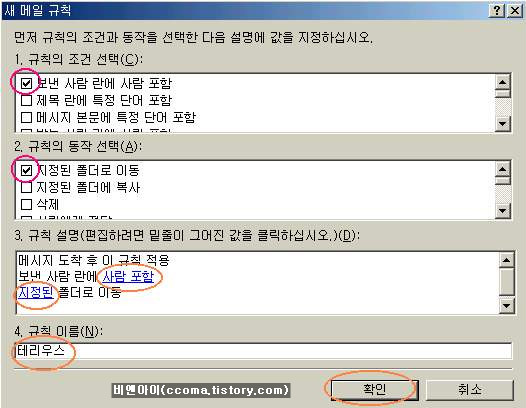
5. 위 그림에서 주황색부분의 "사람포함"을 누르면 아래 그림처럼 대화 상자가 나온다. 여기서 주소록을 클릭. 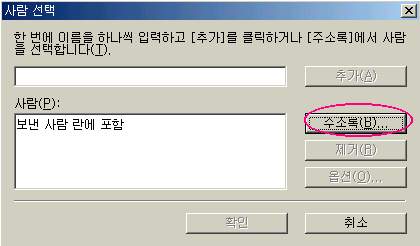 6. 위에서 주소록을 누르면 아래 그림과 같은 창이 나오는데
|
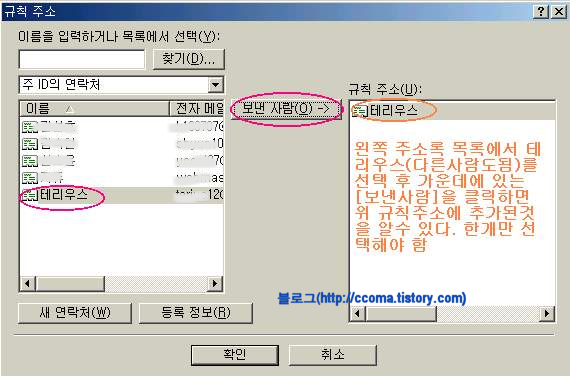 7. 4번그림에서 이제 "지정된"을 클릭한 후 미리 만들어 놓은 폴더(위 예에서는 "테리우스" 폴더)를 8. 마지막으로 위의 4번 그림에서 규칙이름을 적고 확인을 누르면 끝. 이번단계는 다른 부분보다 조금 복잡하긴 하지만 인쇄해놓고 보면서 설정을 하면 어렵지 않게 설정이 가능할것입니다.. |
2008/02/28 - [윈도우 관련] - 아웃룩익스프레스(outlook express) 100% 활용하기(사용법) 1
2008/02/29 - [윈도우 관련] - 아웃룩 익스프레스(outlook express) 100% 활용하기(사용법) 2 - 준비사항
제가 펴낸 책입니다.
'윈도우/IT/웹' 카테고리의 다른 글
| 아웃룩 익스프레스에서 "뉴스그룹(유즈넷)" 이용방법 (2) | 2008.03.25 |
|---|---|
| 아웃룩익스프레스-고급활용(동보메일, 주소록그룹화) (1) | 2008.03.21 |
| 아웃룩 익스프레스(outlook express) 100% 활용하기 - 메일보내기와받기 (0) | 2008.03.09 |
| 아웃룩 익스프레스 (outlook express) 100% 활용하기(사용법) 3 - 환경설정 (3) | 2008.02.29 |
| 아웃룩 익스프레스(outlook express) 100% 활용하기(사용법) 2 - 준비사항 (1) | 2008.02.29 |